Como desabilitar a senha no iPhone sem perder dados
Na era digital, segurança e conveniência geralmente estão em desacordo. O recurso de senha do iPhone fornece segurança para o dispositivo, mas em alguns casos, pode ser inconveniente digitar uma senha com frequência. Por exemplo, as senhas podem se tornar um fardo quando você precisa que um membro da família use um dispositivo junto ou deseja ser mais eficiente nas operações diárias. Então, como desativar a senha no iPhone para garantir o uso suave do dispositivo sem afetar as funções principais? Este artigo lhe dará uma resposta detalhada. Você pode encontrar o método mais adequado, seja você um usuário novo ou experiente.
CONTEÚDO DA PÁGINA:
Parte 1. Como desativar a senha no iPhone
Agora que você decidiu desativar a senha no iPhone, nós o guiaremos passo a passo sobre como fazer isso. Com o simples Settings, você pode facilmente desativar a proteção por senha, facilitando o uso do seu dispositivo. Aqui estão os passos detalhados:
Passo 1. Primeiro, desbloqueie seu iPhone e vá para Configurações. Deslize para baixo, localize e toque em ID facial e senha opções. Se você estiver usando um dispositivo com reconhecimento de impressão digital, ele mostrará Toque em ID e senha. Digite sua senha atual para autenticação.
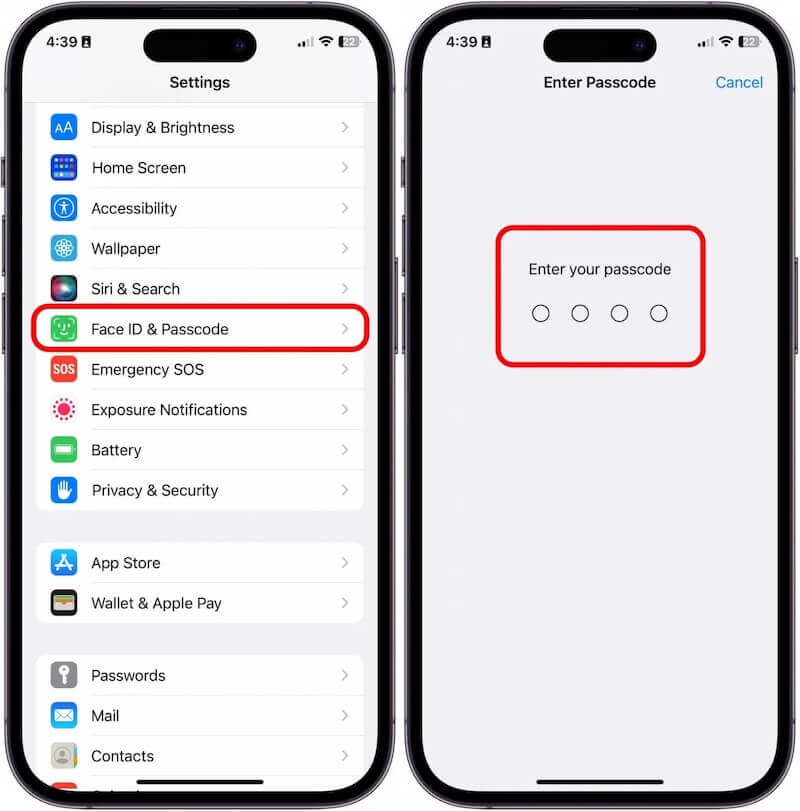
Passo 2. Localize e clique no Desativar o código de acesso opção na tela de configuração de senha. O sistema solicitará novamente que você confirme. Após digitar a senha correta, clique no transformar Off botão e a senha será desativada com sucesso.
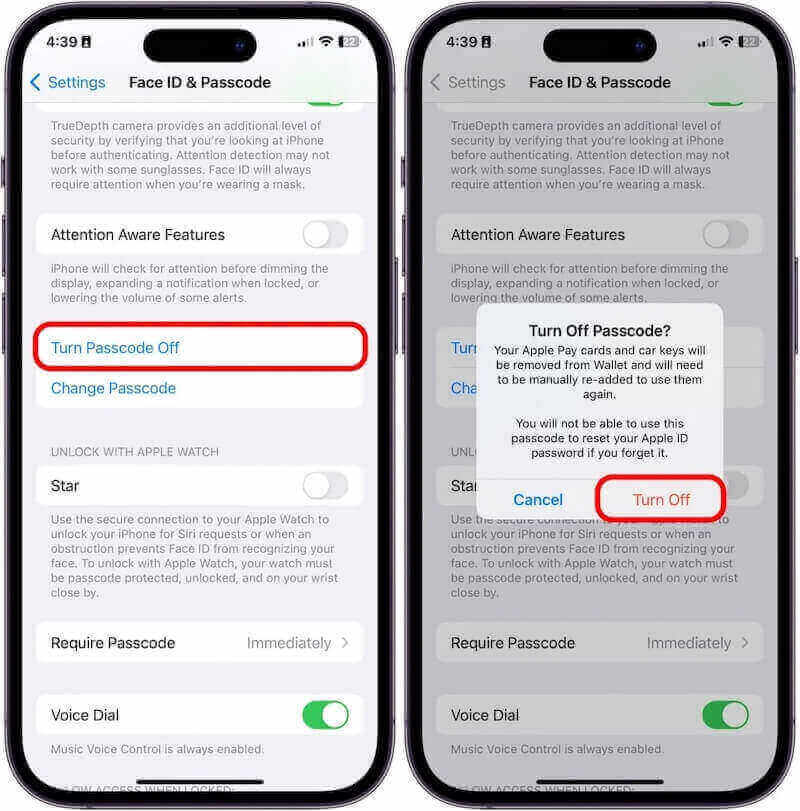
Seguindo esses passos, você pode facilmente desabilitar a senha no seu iPhone. Quando desligado, seu dispositivo não precisará mais de uma senha para desbloquear, tornando a experiência mais suave e fácil. Claro, seu dispositivo pode perder alguma segurança ao desativar as senhas, então é recomendado equilibrar conveniência com segurança antes de tomar uma decisão.
Parte 2. Como alterar o toque no iPhone para um contato específico
Se você seguir os métodos acima, mas se esquecer da senha e não conseguir desativar a senha no seu iPhone por meio das Configurações do sistema, não se preocupe. Para ajudar você a resolver esse problema de forma rápida e segura, recomendamos fortemente usar Desbloqueador de iOS da Apeaksoft. Como uma ferramenta profissional de desbloqueio de iPhone, ele pode facilmente desativar senhas fortes em iPhones e garantir uma operação simples e eficiente.
Melhor maneira de desativar senha forte no iPhone se você esqueceu
- Adequado para diversas situações, incluindo senhas esquecidas, bloqueio de tela, etc.
- Fácil para iniciantes começarem sem etapas complicadas.
- Garanta um processo de desbloqueio seguro que não afete a integridade dos dados no dispositivo.
- Compatível com todos os modelos de iPhone e versões do iOS.
Download seguro
Download seguro

Passo 1. Baixe e instale o Apeaksoft iOS Unlocker no seu computador. Após abrir o software, selecione o Limpar código de acesso opção na tela principal, projetada para usuários que esqueceram sua senha.

Passo 2. Em seguida, conecte seu iPhone ao computador e aguarde até que o programa reconheça o dispositivo. Verifique se o modelo do dispositivo e a versão do sistema que o software exibe estão corretos e clique em Início após a confirmação.

Passo 3. Aguarde até que o software baixe o pacote de firmware correspondente. Assim que o download for concluído, toque no limpar botão, e o programa removerá a senha do seu iPhone. O processo leva alguns minutos; mantenha o dispositivo conectado de forma estável.

Após o desbloqueio ser bem-sucedido, reinicie o dispositivo e defina uma nova senha ou opte por não definir uma senha para melhorar a conveniência do uso.
Parte 3. Como obter toques para iPhone com iTunes/Música
Se você não quiser usar uma ferramenta de terceiros, mas ainda precisar desativar a senha no iPhone caso você a esqueça, a Apple oficialmente oferece uma solução viável também. Veja como desabilitar a senha no iPhone pelo iTunes ou Apple ID sem ela.
ID da apple
Passo 1. Vá para o seu navegador favorito, abra icloud.com e faça login com seu ID Apple. Se você esquecer sua senha, use uma das outras maneiras de desbloquear iOS sem um ID Apple.
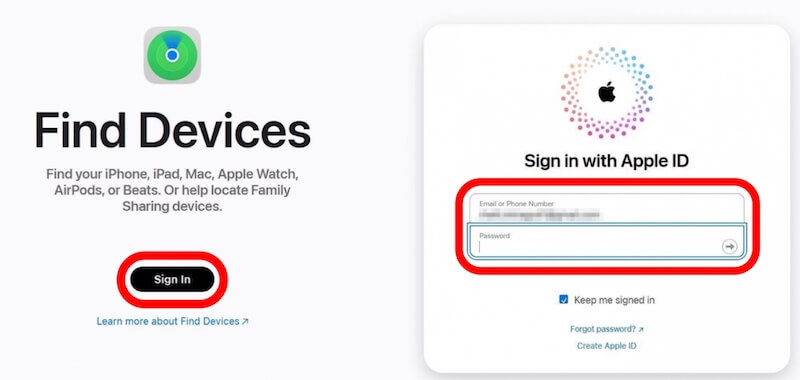
Passo 2. Depois de fazer login, toque em Find My iPhone opção, então selecione seu iPhone na lista de dispositivos. Quando tiver certeza de que é seu dispositivo, toque em Apagar este dispositivo, que apaga tudo no dispositivo, incluindo a senha.
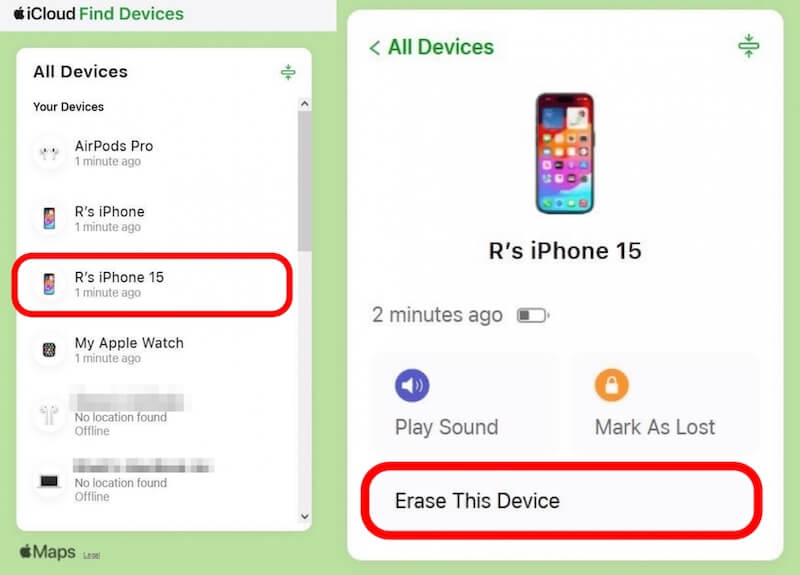
Após apagar, reinicie o dispositivo e siga as instruções na tela para redefini-lo. Você pode escolher não habilitar a senha e passar pela configuração.
iTunes
Passo 1. Conecte seu iPhone a um computador com iTunes por meio de um cabo USB. Se estiver conectando pela primeira vez, selecione Confie neste computador.
Passo 2. Em seguida, dependendo do modelo do seu iPhone, siga estas etapas para entrar no modo de recuperação
iPhone 8 ou posterior: Pressione o botão volume botão rapidamente, pressione o Volume Down botão imediatamente após soltá-lo e pressione e segure o lado botão até que a interface seja retomada.
iPhone 7 (mais): Pressione o botão Volume Down e poder botões e solte o botão quando vir a tela do modo de recuperação.
iPhone 6s e anterior: Mantenha pressionada a Início botão e o poder botão ao mesmo tempo até entrar no modo de recuperação.

Passo 3. Então, você verá o prompt do modo de recuperação aparecer no iTunes. Selecione o Restaurar opção, e o iTunes redefinirá seu dispositivo.

Quando a recuperação estiver concluída, reinicie o iPhone e você poderá optar por não definir uma senha ou definir uma nova.
Parte 4. Dicas para gerenciar seu iPhone sem senha
Depois de desativar com sucesso as senhas em iPhones, gerenciar um iPhone sem senha também requer um pouco de sutileza para garantir um dispositivo seguro e uma boa experiência. Ajuda a manter seus dados e privacidade seguros, ao mesmo tempo em que aumenta a conveniência.
• Habilitar Face ID ou Touch ID
Mesmo com a senha desativada, você ainda pode usar o Face ID ou o Touch ID como um método alternativo de desbloqueio. Essa tecnologia biométrica segura e rápida a torna ideal para gerenciamento sem senha.
• Dados de backup
Regularmente fazendo backup do seu iPhone para o iCloud ou outras plataformas de armazenamento em nuvem evitarão perdas acidentais e facilitarão a recuperação rápida.
• Restringir conexões de rede pública
Evite conectar-se a redes Wi-Fi públicas não seguras para evitar ataques maliciosos a dispositivos ou vazamento de dados. Use redes privadas primeiro ou habilite a proteção VPN.
• Instalar aplicativos antirroubo
Usando o recurso Buscar meu iPhone ou outros aplicativos antirroubo, você pode bloquear ou apagar dados remotamente, mesmo se seu dispositivo for perdido, evitando que as informações caiam nas mãos de outra pessoa.
• Compartilhe o equipamento com cautela
Quando várias pessoas usam seu dispositivo, evite a exposição direta a informações confidenciais e tente definir restrições de acesso, como permissões para aplicativos ou conteúdo.
Com essas dicas, você pode gerenciar seu iPhone com mais eficiência, sem senhas, mantendo a segurança e a privacidade do seu dispositivo intactas.
Conclusão
Seja para ser mais eficiente ou porque você esqueceu sua senha, desativar a senha do seu iPhone às vezes se torna inevitável. Este artigo explica em detalhes como desabilitar senha no iPhone, entre os quais Desbloqueador de iOS da Apeaksoft oferece a experiência de desbloqueio mais conveniente e segura.
Artigos Relacionados
Este guia demonstra como redefinir a senha do Screen Time com ou sem a senha do ID Apple do seu dispositivo ou do dispositivo do seu filho.
Quando você precisar remover e desligar a senha de restrição do controle dos pais em um iPhone, você pode aprender mais sobre a maneira mais eficiente com o artigo.
senha do iPhone esqueceu? Obtenha 4 métodos para desbloquear o iPhone para ignorar uma senha esquecida do iPhone e redefinir o iPhone desativado para o normal.
E se você esquecer a senha do Touch ID ou o Touch ID não funcionar? Verifique a melhor maneira de remover a senha do Touch ID.

